2013和2016版Exchange安装SSL证书步骤教程
Exchange分为2013和2016版,Exchange 2016 是Exchange 2013 的升级版,在功能、性能和易用性方面都有了显著的提升。如果你正在考虑部署或升级Exchange服务器,建议选择Exchange 2016。安装SSL证书的步骤教程大致相同,主要分为导入SSL证书、绑定SSL证书2大步骤,您可以参考以下步骤为Exchange 2013/2016安装SSL证书。
SSL证书" style="--tw-border-spacing-x: 0; --tw-border-spacing-y: 0; --tw-translate-x: 0; --tw-translate-y: 0; --tw-rotate: 0; --tw-skew-x: 0; --tw-skew-y: 0; --tw-scale-x: 1; --tw-scale-y: 1; --tw-pan-x: ; --tw-pan-y: ; --tw-pinch-zoom: ; --tw-scroll-snap-strictness: proximity; --tw-gradient-from-position: ; --tw-gradient-via-position: ; --tw-gradient-to-position: ; --tw-ordinal: ; --tw-slashed-zero: ; --tw-numeric-figure: ; --tw-numeric-spacing: ; --tw-numeric-fraction: ; --tw-ring-inset: ; --tw-ring-offset-width: 0px; --tw-ring-offset-color: #fff; --tw-ring-color: rgba(59,130,246,.5); --tw-ring-offset-shadow: 0 0 #0000; --tw-ring-shadow: 0 0 #0000; --tw-shadow: 0 0 #0000; --tw-shadow-colored: 0 0 #0000; --tw-blur: ; --tw-brightness: ; --tw-contrast: ; --tw-grayscale: ; --tw-hue-rotate: ; --tw-invert: ; --tw-saturate: ; --tw-sepia: ; --tw-drop-shadow: ; --tw-backdrop-blur: ; --tw-backdrop-brightness: ; --tw-backdrop-contrast: ; --tw-backdrop-grayscale: ; --tw-backdrop-hue-rotate: ; --tw-backdrop-invert: ; --tw-backdrop-opacity: ; --tw-backdrop-saturate: ; --tw-backdrop-sepia: ; --tw-contain-size: ; --tw-contain-layout: ; --tw-contain-paint: ; --tw-contain-style: ; box-sizing: border-box; border: 0px solid rgb(229, 231, 235); font-size: 1.25rem; font-weight: 500; margin: 1.5rem 0px; padding: 0px; -webkit-tap-highlight-color: rgba(0, 0, 0, 0); line-height: 1.75rem; --tw-text-opacity: 1; color: rgb(0 133 161/var(--tw-text-opacity,1)); position: relative; font-family: "Helvetica Neue", Helvetica, "PingFang SC", Tahoma, Arial, sans-serif; text-align: justify; text-wrap: wrap; background-color: rgb(255, 255, 255);">一、导入SSL证书
1、首先需要导入SSL证书,键盘同时按住 win+r 进入运行对话框,在运行对话框中输入“mmc”,点击“确定”进入控制台

2、在控制台界面依次点击“文件”-“添加/删除管理单元”
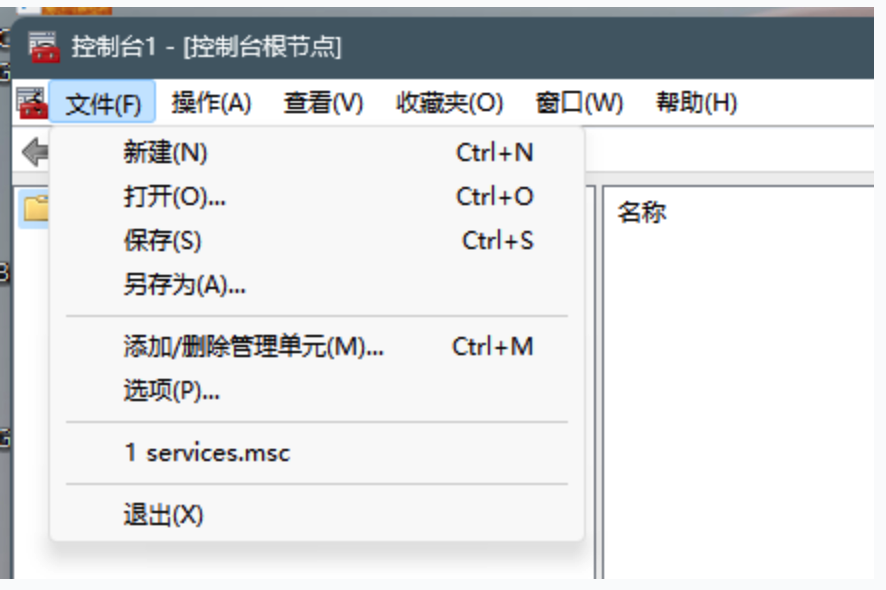
3、然后选择“证书”,点击“添加”进入证书管理单元
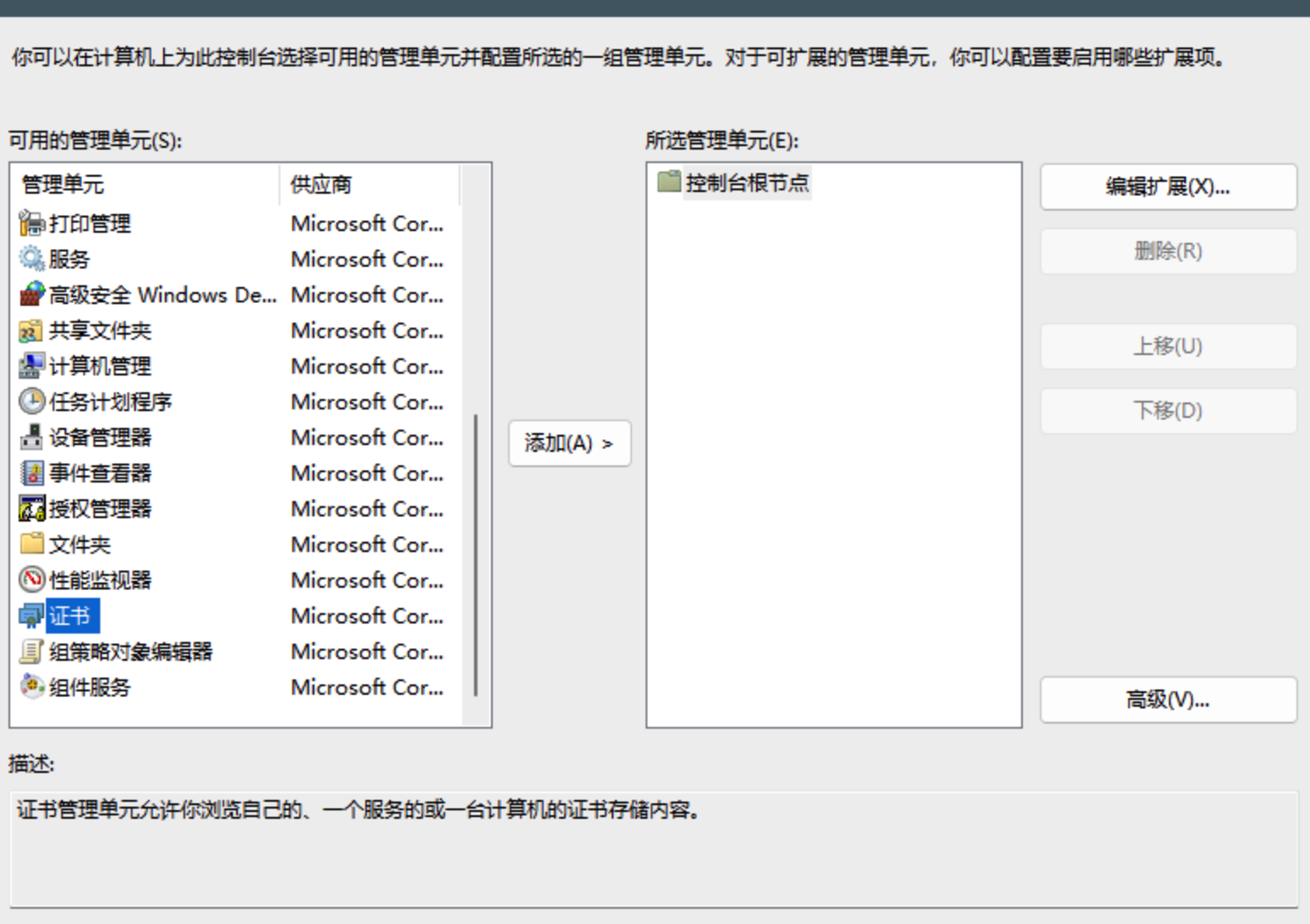
4、在证书管理单元选择“计算机账户”,然后点击“下一页”
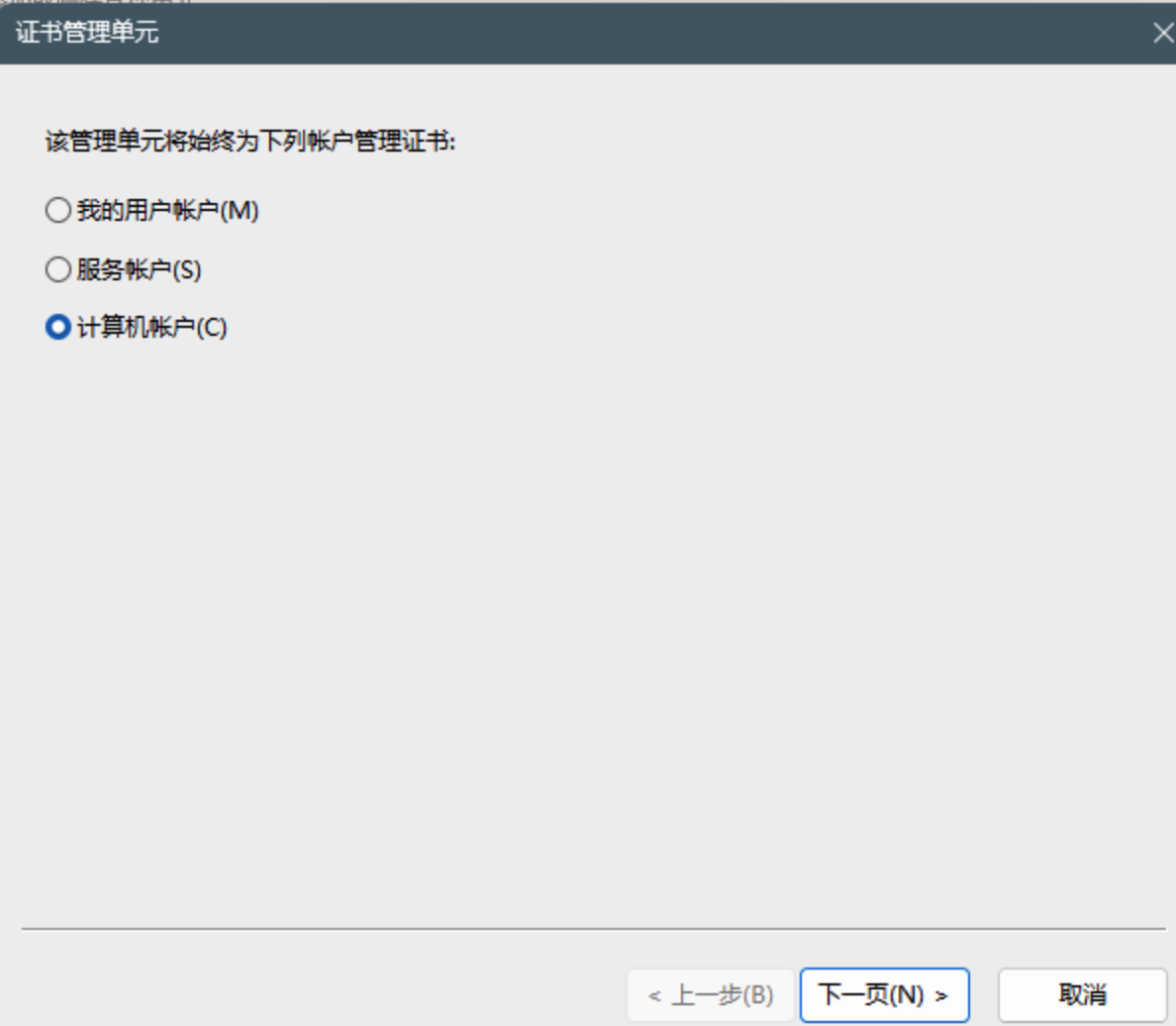
5、选择计算机默认,然后进入下一步
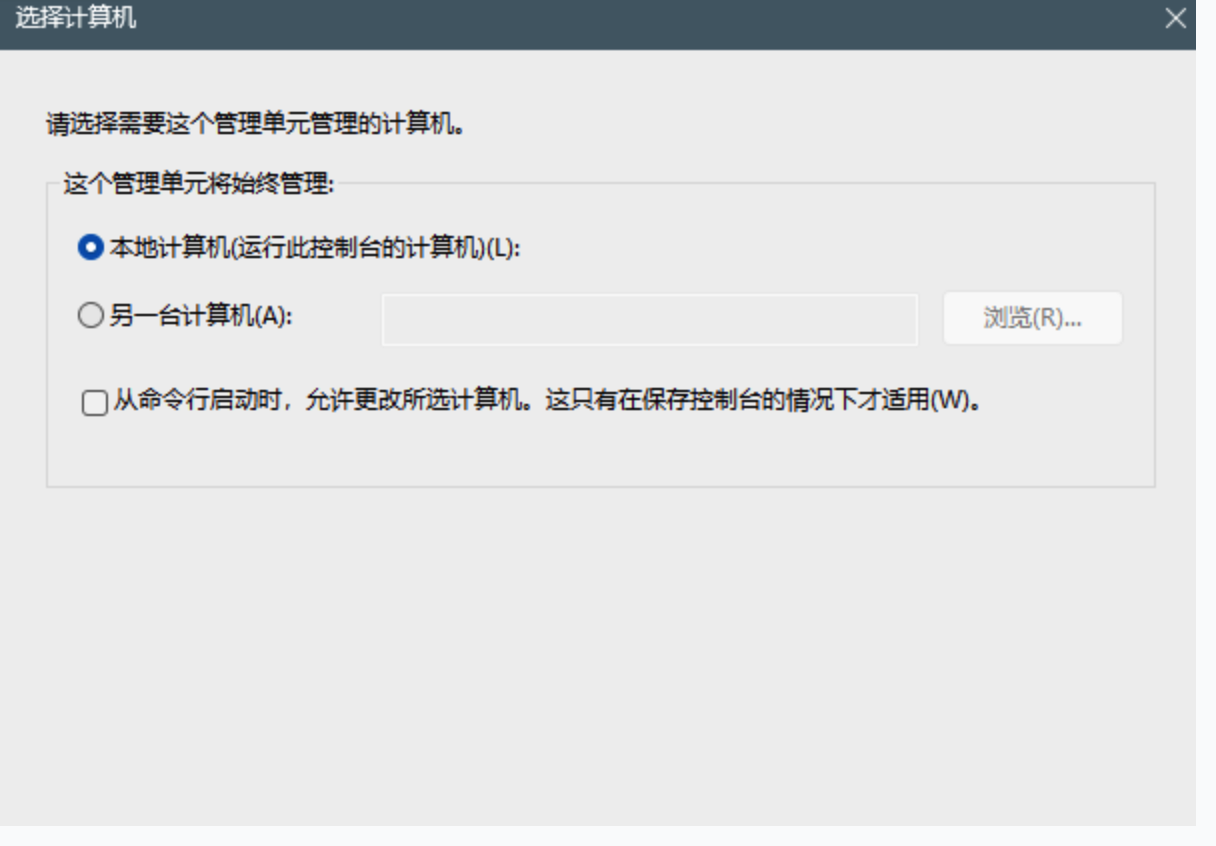
6、在“个人”-“证书”处右击,选择“所有任务”-“导入”进入证书导入向导界面

7、在证书导入向导界面中选择“浏览”

8、随后选择我们提供的压缩包里IIS文件夹中的pfx格式的证书,例如“racent_com.pfx”

9、输入IIS文件夹中password文件中的密码,然后点击“下一页”
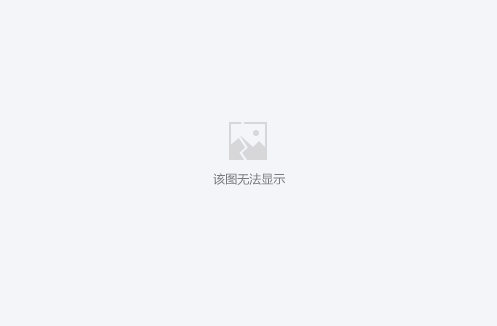

10、选中“将所有的证书都放入下列存储”,然后证书储存设置为“个人”,然后点击“下一页”
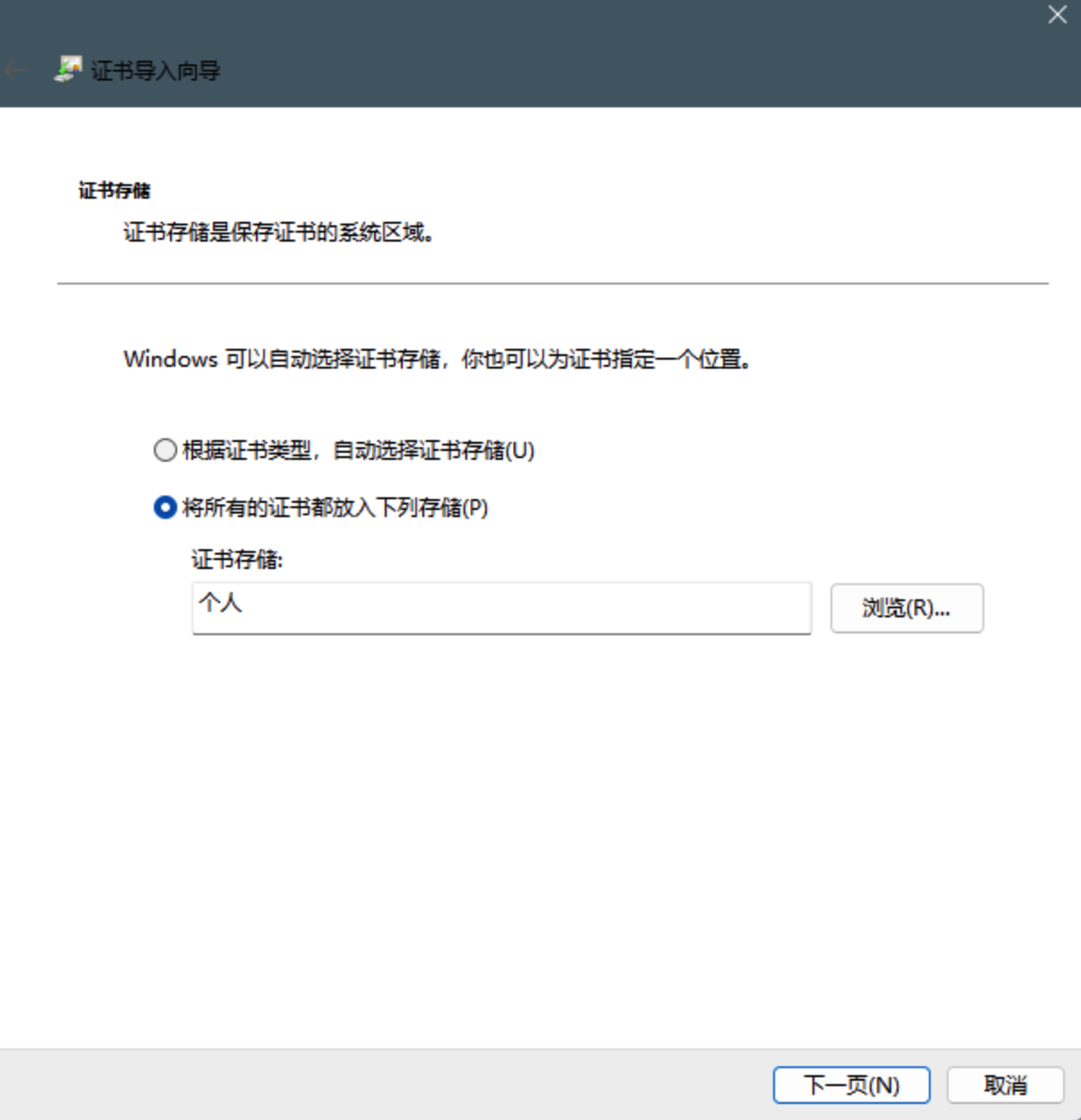
11、这样就导入SSL证书了,导入成功后会显示完整的三个证书

二、绑定SSL证书
1、接下来要绑定应用您的SSL证书,请返回到Exchange管理中心。在“服务器”-“证书”中,选择正确服务器,找到导入的证书,选择该证书,点击“编辑”
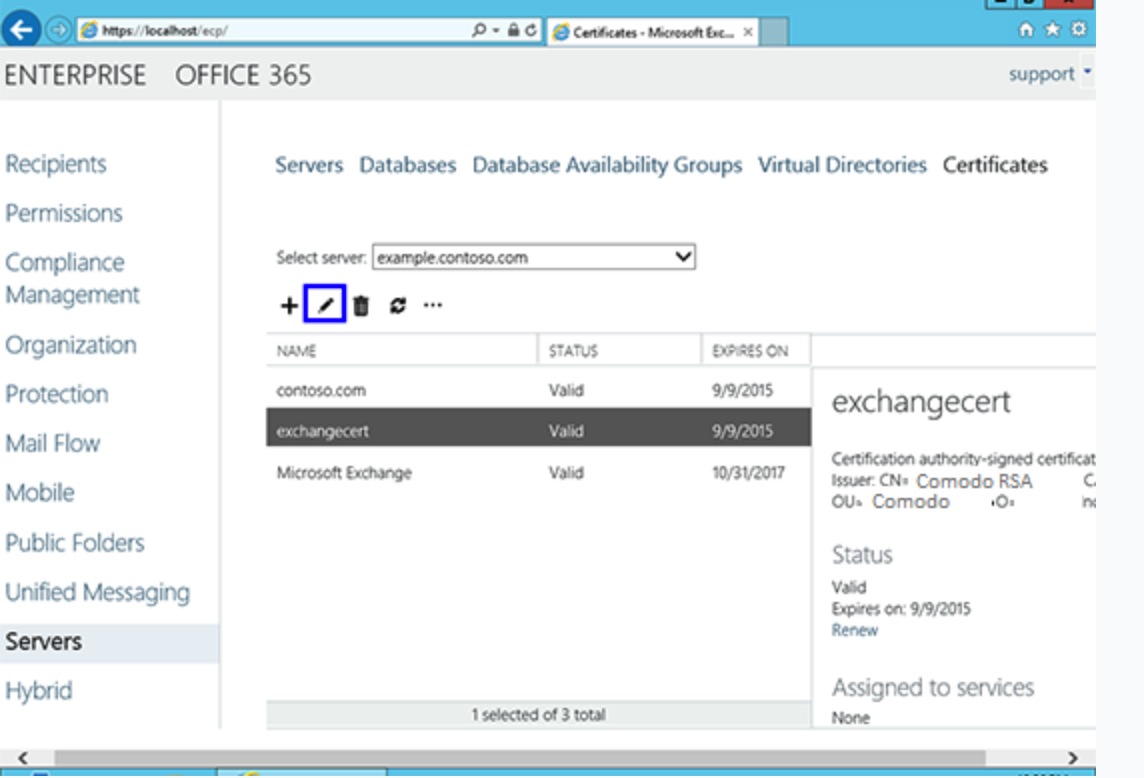
2、随后单击左侧的“服务Services”按钮,选择要使用证书服务,单击“保存save”按钮即可
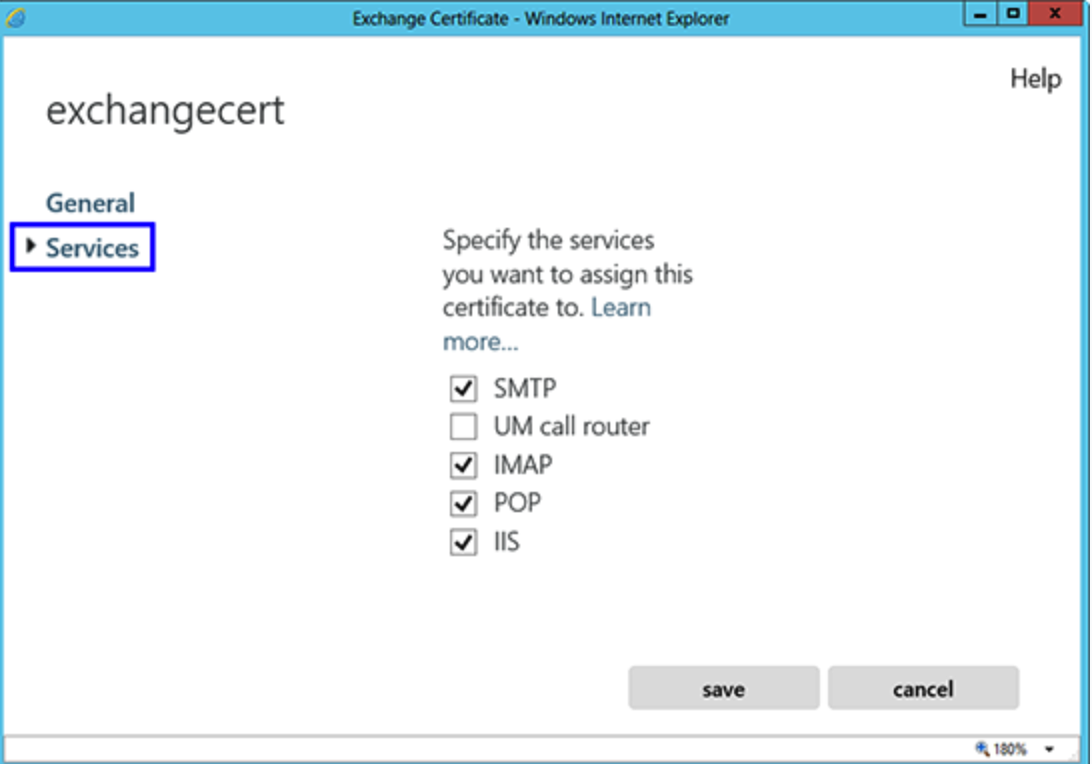
以上步骤操作完毕,现在,您的证书已成功安装并启用。
三、关于Microsoft Exchange Server 2013 和 2016
Microsoft Exchange Server 2013 和 2016 是企业广泛使用的邮件和协同软件。虽然两者都提供了强大的邮件、日历和联系人管理功能,但它们在设计、功能和性能上存在一些差异。下面我们来详细对比一下这两个版本:
1. 架构差异
Exchange 2013: 采用了统一的邮箱服务器角色,简化了部署和管理。
Exchange 2016: 进一步简化了架构,将所有角色整合到一个服务器上,提高了可用性和可扩展性。
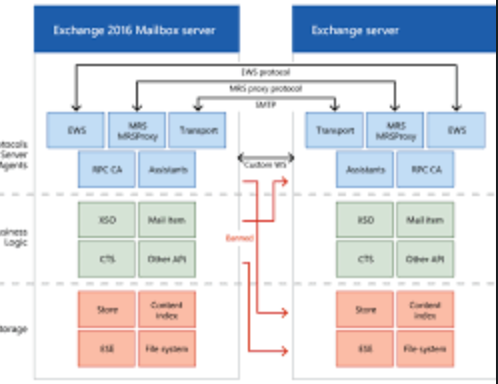
2. 功能对比
| 功能 | Exchange 2013 | Exchange 2016 |
|---|---|---|
| 统一通讯 | Lync Server集成 | Skype for Business集成,提供更丰富的通信功能 |
| 云集成 | 支持Office 365云服务 | 更深入集成Office 365,支持混合部署 |
| 移动设备支持 | 支持多种移动设备 | 增强了对移动设备的支持,包括iOS和Android |
| 安全性 | 提供多种安全功能,如数据丢失防护(DLP) | 增强了DLP功能,并提供了高级威胁防护 |
| 高可用性 | 支持数据库可用性组(DAG) | 增强了DAG功能,提高了高可用性 |
3. 性能对比
Exchange 2016 在性能方面有了显著提升,尤其是在大型部署环境中。
Exchange 2016 采用了新的存储引擎,提高了数据库的I/O性能。
4. 其他差异
管理工具: Exchange 2016 提供了更直观和易于使用的管理界面。
部署方式: Exchange 2016 简化了部署过程。
5. 何时选择哪个版本
Exchange 2013:
如果你的环境相对简单,且不需要最新的功能,可以考虑选择Exchange 2013。
如果你的组织已经部署了Lync Server,并且不想立即迁移到Skype for Business,也可以选择Exchange 2013。
Exchange 2016:
如果需要更丰富的功能、更高的性能和更好的可扩展性,可以选择Exchange 2016。
如果需要与Office 365深度集成,可以选择Exchange 2016。
上一篇:网站部署HTTPS的好处